604 views
Benritrovati, oggi illustrerò il funzionamento di una nuovo software da me sviluppato, capace di risolvere un problema molto comune di questi tempi, che all’apparenza mi era sembrato irrisolvibile. Ebbene sì, sto parlando proprio del momento in cui c’è la necessità di cambiare cellulare. Nello scorso articolo ho trattato di un programma capace di rimediare allo stato della memoria piena del nostro smartphone che lo rallenta.
Nel momento in cui decidiamo di cambiare cellulare, vogliamo assicurarci che tutti i nostri dati, foto e chat vengano trasferite su quello nuovo, in modo da non perdere nulla. Google ci dà una grande mano in questi casi, ma non sempre riesce nell’impresa, come è successo a me. Ahimè ho perso tutti i dati del mio vecchio cellulare, ma ho deciso di tenere alcune delle chat più importanti che avevo su Whatsapp in un metodo poco ortodosso. Visto che Google Drive non riusciva a creare il backup dei dati e si interrompeva al 100%, ho deciso di esportare i miei messagi salvandoli su dei file .txt in modo da non perderli del tutto**. Non c’era in rete un emulatore Whatsapp per scorrere le chat salvate in questo formato, quindi ho deciso di crearmelo. L’ho chiamato Whatsapp Chat Loader (WACL) e in questo articolo parlerò della sua prima versione con un breve tutorial in cui vi insegnerò come utilizzarlo, nonostante il suo funzionamento sia molto intuitivo.
**Per esportare le chat Whatsapp in un file .txt vi basterà entrare nella chat desiderata scegliere l’icona con i tre puntini in alto a destra, poi selezionare “Altro” e poi premere su “Esporta chat”. Ora comparirà un piccolo messaggio pop-up che vi chiederà se volete includere i media, ovvero se desiderate salvare una copia delle foto e dei video su Google Drive, che in questo programma tuttavia non compariranno.
Una volta che abbiamo esportato il file .txt della chat voluta, troviamo il modo di portarlo al computer, tramite cavo, e-mail o altro. Ora estriamo il programma WACL_v1.exe dalla cartella zip allegata in fondo all’articolo e lo mettiamo in una qualsiasi cartella, eventualmente dove non richieda i permessi da admin.
Il file .txt sarà composto da un primo messaggio unico per tutti e da altri messaggi così impostati:
26/08/21, 17:42 - I messaggi inviati a questa chat e le chiamate sono ora protetti con la crittografia end-to-end. Tocca per maggiori info.
26/08/21, 17:58 - Nome1: Ciao e grazie!
26/08/21, 18:49 - Nome2: Prego, a presto.Una volta pronti i nostri strumenti apriamo il software .exe, che non richiederà alcuna installazione. La schermata di default, molto semplice e intuitiva dovrebbe comparirvi così suddivisa in due sezioni:
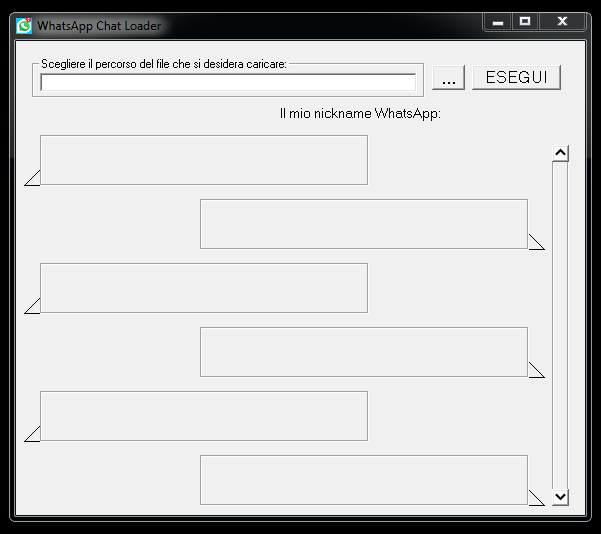
Come prima cosa clicchiamo sul pulsante contrassegnato con il simbolo “…“, che farà comparire una nuova finestra di dialogo dove potrete navigare tra le cartelle scegliendo il file .txt contenente la chat voluta. Se il file è del formato corretto, allora il programma farà comparire un messaggio con su scritto “Scelta del file registrata” sotto la casella contenente il percorso del file selezionato. In seguito compilare la casella “Il mio nickname WhatsApp:” cliccando alla sua destra per far comparire il cursore. E’ necessario inserire il nome che utilizziamo su WhatsApp per orientare correttamente la punta dei messaggi, visto che il software confronta il nickname inserito con quello presente sul file. In questo modo i messaggi inviati saranno visualizzati con il colore verde a destra, mentre quelli ricevuti saranno di colore giallo a sinistra.
I dettagli del messaggio come il mittente o la data e ora sono visualizzati rispettivamente sopra e a lato.
Premendo il pulsante “Esegui” dovrebbero comparire i primi 6 messaggi della chat e il programma aggiornerà il messaggio sotto il percorso del file .txt selezionato in “File caricato correttamente.”
Tramite i pulsanti situati a destra dello schermo si può navigare all’interno del file a gruppi di 6 messaggi.
Nel caso in cui il programma rilevi che il file non è quello giusto, visto che non corrisponde agli standard previsti, visualizzerà un messaggio di errore e chiuderà il software. Per altri problemi visita common issues
Se la vostra chat conteneva fotografie o video vi capiterà di vedere la scritta <media omessi>, che indica che il programma non è in grado di visualizzare le immagini per questione di privacy. Nel caso in cui i media avessero una descrizione, quella verrà riportata in seguito alla scritta suddetta e ad una freccia “–>”.
Se la vostra chat conteneva emoticon, potrebberò essere visualizzati simboli alquanto strani e particolari, non replicabili da tastiera, poichè il software ancora non riconosce i simboli unicode. Tuttavia alcune emoticon vengono automaticamente sostituite con l’equivalente in caratteri per esempio l’emoji 🙂 diventa :- ) ecc. L’elenco completo con tutte le emoticon fino ad ora supportate è raccolto in un file .pdf nella zip.
Niente ragazzi per oggi è tutto, qui sotto allego il link per scaricare la cartella zip che conterrà:
- README.txt (File in cui trovate specifiche della versione ecc.)
- WACL_v1.exe (Whatsapp Chat Loader, ovvero il software PC)
- Supported Emoji WACL.pdf (File in cui trovate le emoji supportate attualmente)
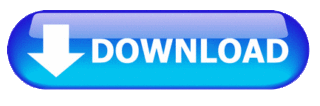 https://mega.nz/file/Zmg2iSKZ#MVeKh8c9cR9irDV4Pzt8vy86fasN8CgBCWLEI1cg2A8
https://mega.nz/file/Zmg2iSKZ#MVeKh8c9cR9irDV4Pzt8vy86fasN8CgBCWLEI1cg2A8
Stay tuned…
Fabio Java

